相信已经很少有人用光驱来安装操作系统了,把U盘或移动硬盘制作成系统安装启动盘即可进行操作系统安装。MS酋长之前已经陆续介绍了大量的Win10系统U盘安装盘制作工具,包括:微软官方的......
Windows如何禁用部分特定或全部键盘快捷键
Windows 操作系统中内置了很多固定的键盘快捷键,以方便用户对操作系统的各项功能进行快捷操作,例如:在 Windows 10 中就可以使用 Windows + S 键盘快捷方式打开 Cortana 搜索窗口。
如果你觉得 Windows 的默认快捷键设置不合理,想将其用到其它应用程序或地方,甚至默认快捷键与某些应用程序产生了冲突,其实是可以禁用特定或全部键盘快捷键的。下面系统极客就为大家分别进行介绍:
Windows禁用特定键盘快捷键
其实只需简单调整下注册表,就可以禁用 Windows 7/8/10 中任意特定 Win + 键盘组合。
1使用 Windows + R 快捷键打开「运行」——执行 regedit 打开注册表编辑器
2导航到如下路径:
计算机\HKEY_CURRENT_USER\Software\Microsoft\Windows\CurrentVersion\Explorer\Advanced
3右击新建一个名为 DisabledHotkeys 的「字符串值」
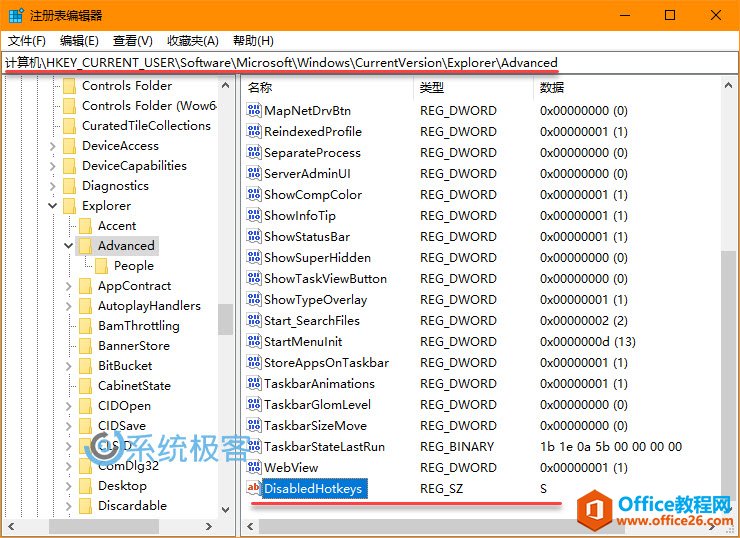
如果你希望禁用 Win + S 快捷键,只需在值中写入 S 即可。如果还想禁用其它特定键盘快捷键如 Win + X,再在值中加写上 X。以此类推,把需要禁用的值全写到 DisabledHotkeys 里面就成。
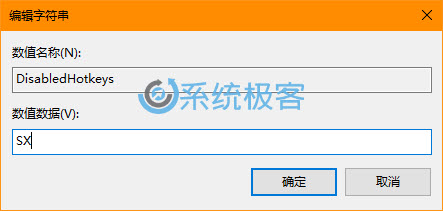
注册表改完后需要重启计算机或通过任务管理器重启 Explorer.exe 进程之后才能生效。
Windows禁用全部键盘快捷键
如果您嫌挨个去想再来禁用比较麻烦,可以通过编辑组策略来禁用全部快捷键。
1使用 Windows + R 快捷键打开「运行」——执行 gpedit.msc 打开本地组策略编辑器
2导航到如下路径:
用户配置——管理模板——Windows 组件——文件资源管理器
3在右侧窗格中找到「关闭 Windows 键热键」这条策略,将其设置为「已启用」
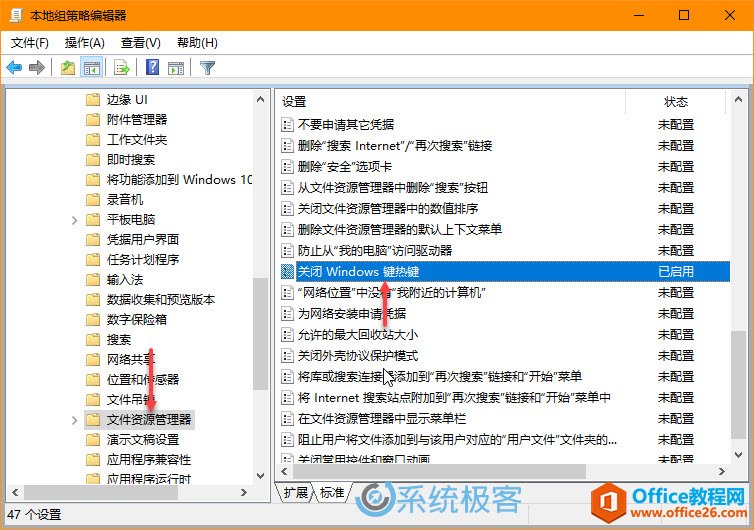
4组策略更改完成后可以使用 gpupdate /force 命令强制刷新或重启计算机让其生效。
相关文章
- 详细阅读
-
如何为Win10家庭版开启组策略编辑器功能详细阅读

经常访问Win10专业网的朋友在看到需要编辑组策略的文章时,会发现,每一个教程都提供了两种方法:方法一是配置组策略;方法二是修改注册表。而两种方法的效果则是相同的。之所以这样,......
2022-04-19 316 组策略编辑器
-
Win10下如何使用DISM命令修复Windows映像详细阅读

DISM工具是一个部署映像服务和管理工具,已经陆续分享了一些DISM工具应用技巧。实际上使用DISM工具还可以修复损坏的Windows映像,下面我们来看一下微软官方的使用DISM工具修复Windows映像教程:......
2022-04-19 55 DISM命令 修复Windows映像
- 详细阅读
- 详细阅读



